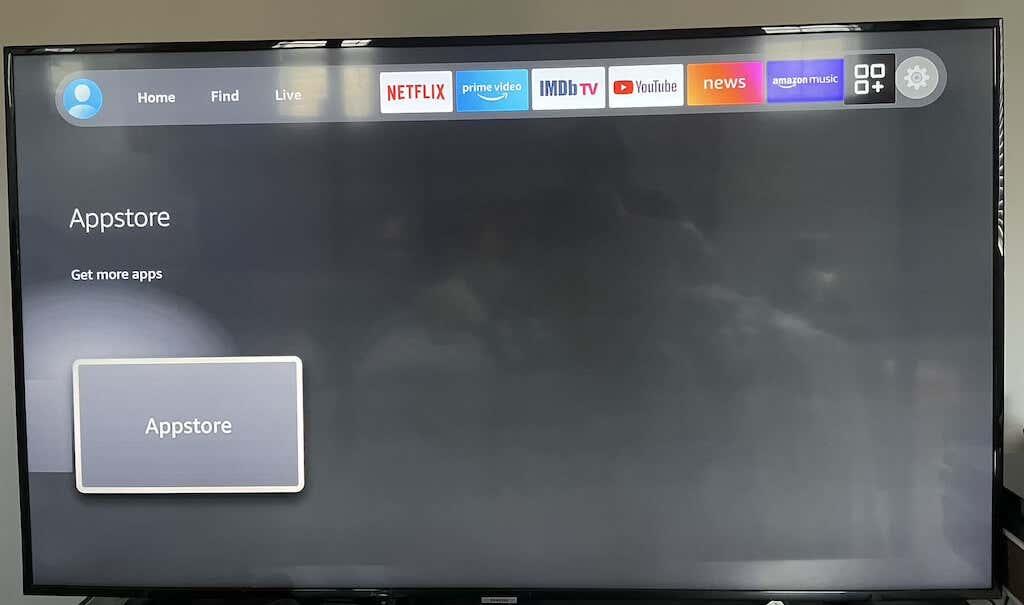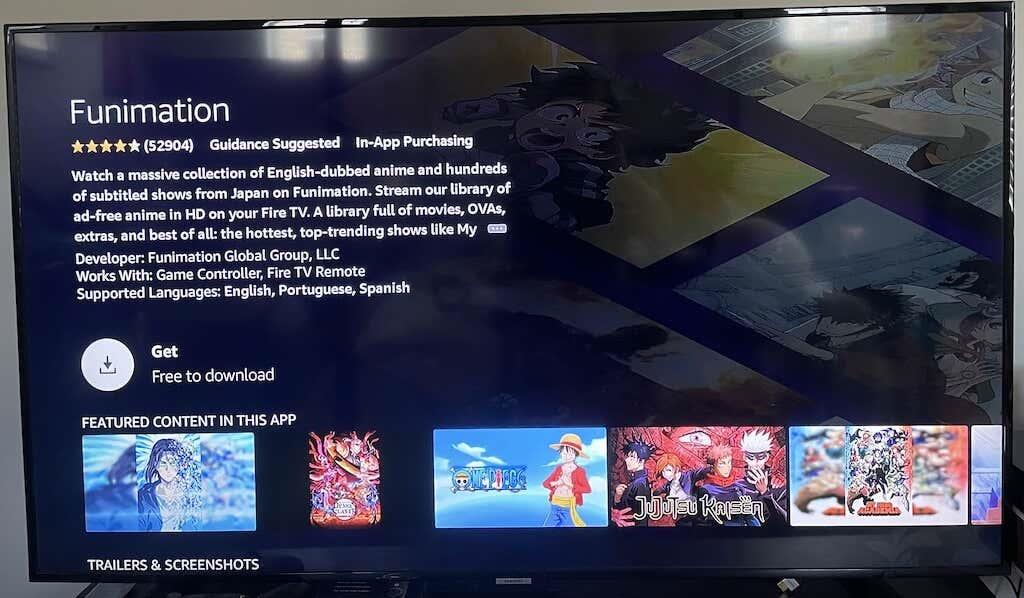Amazon Fire TV Stick är ett populärt alternativ för att streama innehåll över internet, i nivå med Roku, Apple TV, Chromecast och andra plattformar. Dessutom kan du ladda ner appar till den och till och med använda dess inbyggda Alexa-funktion för att styra dina smarta hemenheter.
Det är ett bra alternativ för någon som vill streama på Netflix eller Hulu, men det är också ett bra val om du är intresserad av spelströmning och vill prova Amazon Luna. Fire TV Stick innehåller stöd för Amazons plattform och gör det enkelt att sätta igång och komma igång.

Hur man ställer in Amazon Fire TV Stick
Amazon Fire TV Stick innehåller Fire Stick-fjärrkontrollen, själva Fire Stick, en strömadapter och en mikro-USB-sladd.

Alla dessa kommer att användas under installationsprocessen, så se till att du inte bara har ett ledigt eluttag utan att det är tillräckligt nära din TV för att USB-sladden ska nås.
- Anslut Fire TV-stickan till strömmen och anslut sedan stickan till din TV:s HDMI-port . Om det behövs, använd den medföljande HDMI-förlängningskabeln. Om det behövs byter du TV:n till rätt HDMI-ingång.

- Sätt i batterier på baksidan av den medföljande Alexa Voice Remote. Som referens använder den två AAA-batterier.
- Instruktioner på skärmen visas för att guida dig genom nästa steg. Välj först ditt språk.
- Om din fjärrkontroll inte paras ihop automatiskt, tryck och håll hemknappen tills knappen "tryck på spela för att starta" visas.
- Välj ditt Wi-Fi-nätverk och ange ditt lösenord.
- Efter detta måste du registrera din Fire TV Stick. Om du köpte den från Amazon skulle den komma förhandsregistrerad till dig. Välj Har du ett konto eller Ny på Amazon? Skapa ett konto.
- Om du redan har ett konto visas en kod på skärmen. Gå till Amazon.com/code och ange aktiveringskoden när du uppmanas. Om du inte har ett konto följer du stegen för att skapa ett nytt konto.
- Välj Fortsätt.
- Du kommer att bli ombedd att lagra ditt lösenord på ditt Amazon-konto. Om du planerar att köpa andra Amazon-enheter kan lagring av ditt nätverkslösenord spara tid under installationsprocessen.
- Välj om du vill aktivera föräldrakontroll eller inte.
- Du kan också använda vissa Fire TV-fjärrkontroller för att styra din TV:s volym. Nästa steg hjälper dig att avgöra om det fungerar korrekt. Skruva upp volymen på din TV och välj Fortsätt.
- Testa knapparna för volym upp och volym ner. Om de svarar som förväntat, välj Ja.
- Välj OK.
Efter detta kommer din Fire TV Stick att ställas in. Om en uppdatering är tillgänglig kommer den att tillämpas automatiskt; om detta inte händer kan du behöva uppdatera Fire Stick manuellt.
Du kommer att bli tillfrågad om du vill registrera dig för Amazon Kids+, och du kan välja att antingen prenumerera eller inte. Om du inte redan är en Amazon Prime-prenumerant kan det uppmana dig att registrera dig.
Hur man använder Amazon Fire Stick
Du kan styra Fire TV Stick på två huvudsakliga sätt: med din röst eller själva fjärrkontrollen. Hemskärmen har som standard Prime TV-innehåll, men du kan också fortsätta titta utan att navigera till en annan app.
Röst kontroll
Röststyrning är enkel. Du måste trycka på Alexa-knappen på själva fjärrkontrollen och sedan be Alexa att utföra ett kommando. Några exempel är:
"Alexa, hitta 4K-innehåll."
"Alexa, spola tillbaka en minut."
"Alexa, vad är vädret?"
Du kan be Alexa att öppna valfri app, pausa, spela upp, spola tillbaka och snabbspola innehåll. Naturligtvis är alla Alexas vanliga funktioner fortfarande tillgängliga via Fire TV Stick; du kan be om matställen i närheten, en nyhetsbriefing och mer. Du kan också spela röstspel med Alexa, som Jeopardy, förutsatt att de är aktiverade i Alexa-appen.
Nästan alla streamingplattformar kan nås via Fire Stick, inklusive dina favoriter som Netflix och Hulu, Funimation, CNN+ och mer. En annan fördel är att du kan strömma dina Alexa-kompatibla smarta säkerhetskameror direkt till din TV genom Fire TV Stick.
Avlägsen
Fjärrkontrollen inkluderar genvägsknappar för åtkomst till Prime Video, Netflix, Disney+ och Hulu. Du kan dock bläddra igenom en komplett appbutik full av alternativ.
- Välj ikonen bredvid kugghjulsikonen (eller inställningar) och välj sedan App Store.
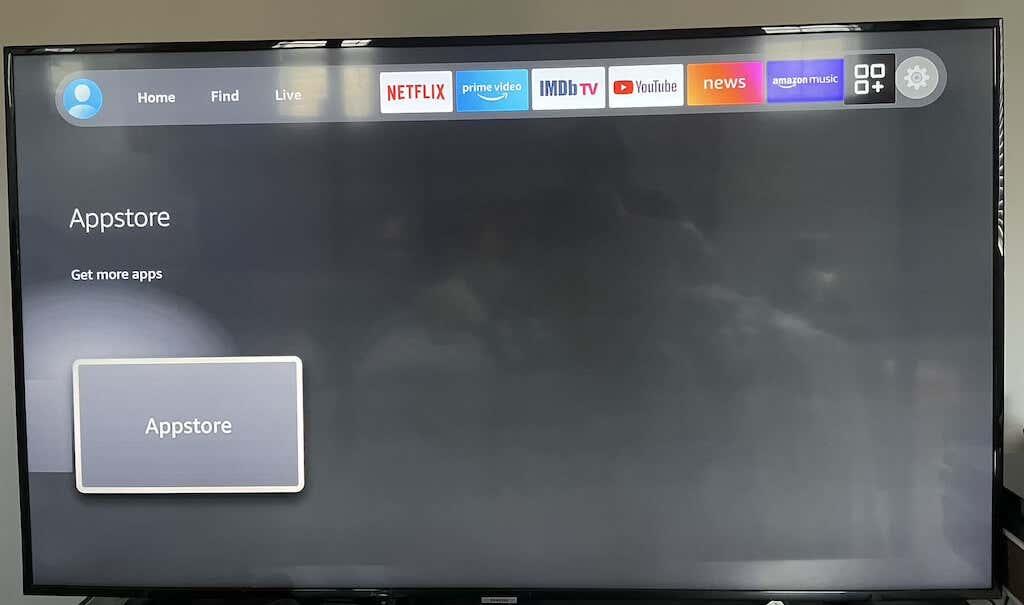
- Detta öppnar en meny med alla tillgängliga appar som du kan ladda ner. Medan de flesta är gratis, finns det några premiumappar du måste betala för att använda. Välj den app du vill ha.
- När du har valt det väljer du Hämta för att ladda ner appen. Efter detta kommer det att visas i avsnittet Mina appar på din Fire Stick.
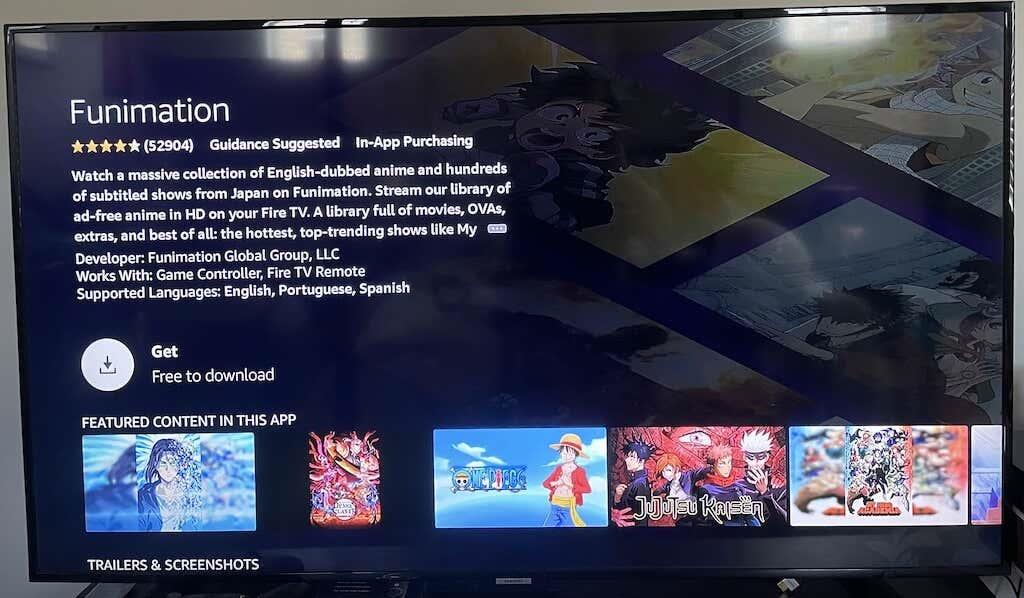
Om du har problem med att hitta appen du vill ha, be bara Alexa att hitta den. Om du till exempel inte kan hitta Crunchyroll genom att söka på traditionellt sätt, säg bara "Alexa, öppna Crunchyroll." Detta tar dig till nedladdningssidan för appen.
För att använda röstkommandon måste du trycka och hålla ned Alexa Voice-knappen på fjärrkontrollen. Om du bara trycker på den en gång kommer en meny att visa de olika sätten du kan använda Alexa på Fire Stick - en användbar funktion för förstagångsanvändare.
För Amazon Streaming, välj Fire Stick
Det finns olika typer av Fire Sticks, men det bästa alternativet är Fire TV Stick 4K. Det ger tillgång till strömmar av högsta kvalitet, men om du inte bryr dig om 4K-innehåll (eller om du försöker bevara bandbredd), kommer ett billigare 1080p-alternativ fortfarande att ge samma innehåll, bara med en lägre upplösning .